Cum de a deschide un document Word on-line
document Word - un fișier text pe care l-ați creat în aplicația software Microsoft Word. Această aplicație este de departe considerat cel mai popular, versiunea sa originală, mulți utilizatori cumpara de la producător și a instala sistemul de operare pentru dispozitivul. Această abordare vă permite să tastați și să editați teste, de a crea tabele și desene grafice, și de a folosi o mulțime de alte instrumente. Un fișier creat în Word, naturalistă simulează un document simplu, care este imprimat pe o foaie de hârtie, astfel încât lucrul cu ei este foarte convenabil.
De ce să deschideți un document Word on-line?
Dar, în timpul nostru, când internetul a devenit accesibil practic oriunde în lume, nu se poate instala aplicațiile Office pe computer. După o lungă perioadă de timp există resurse unice, care vă permit să lucrați cu documente on-line - într-o fereastră de browser. Și utilizatorul nu are nevoie să se gândească la modul de a actualiza software-ul fără fontul corect sau documentul de rezervă în cazul în care o cerere se blochează. Atunci când se lucrează cu o aplicație de birou de la distanță astfel de probleme sunt absente.
pas cu pas planul
Du-te la link-ul de site-ul
Figura 1.
Pe pagina pe care am intrat, apăsați pe butonul „Enter“,
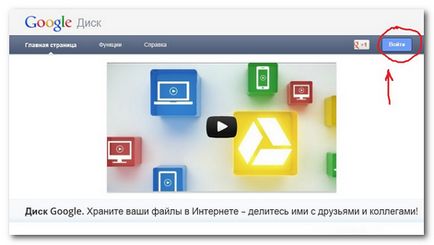
Dați clic pe butonul - Conectare
Figura 2.
vom ajunge la pagina următoare, în cazul în care forma de înregistrare sau de activare.
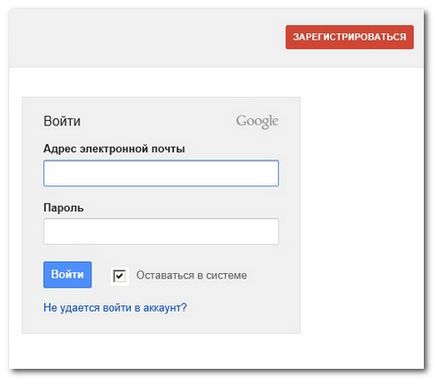
Hit butonul „Enter“ după ce în mod corect apă datele lor.
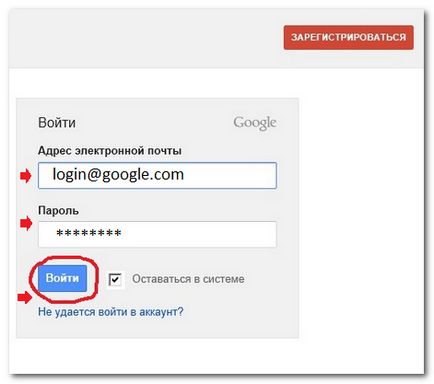
Completarea formularului faceți clic pe butonul - Conectare
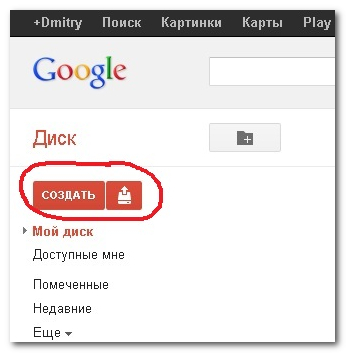
Butonul Push - Crearea
Figura 5.
În această etapă, ni se solicită să selectați tipul de document (text, calcul tabelar, prezentare, desen, forma) sau un dosar.
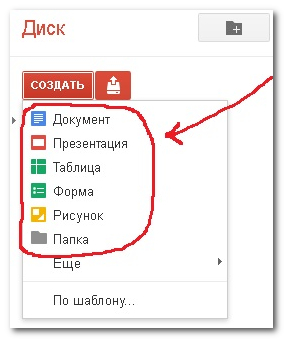
Alegeți tipul de document - Document
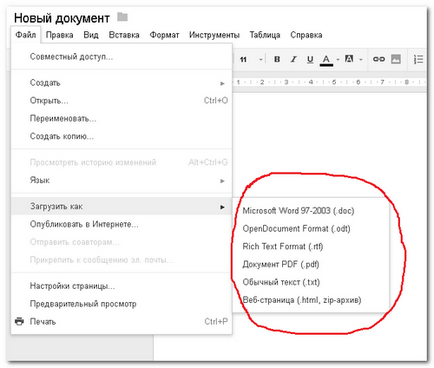
formate de documente funcționează cu Google
Figura 7.
Aici avem posibilitatea de a deschide un document Word existent on-line. Pentru a face acest lucru, du-te la comanda de meniu „deschis“.
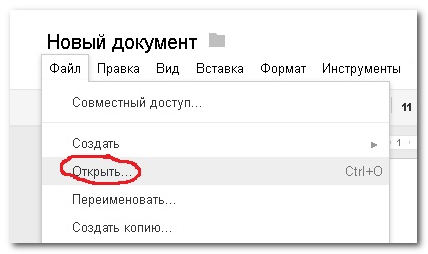
Deschideți un document de cuvânt existent
Prima dată când doriți să sincronizați un loc pe Internet pe hard disk. Pentru a face acest lucru, selectați comanda „descărcați Google Drive“.
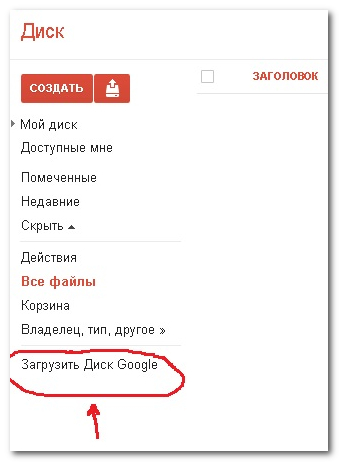
Încărcați discul cu Google
Noi trece prin procesul de instalare, acceptați acordul.
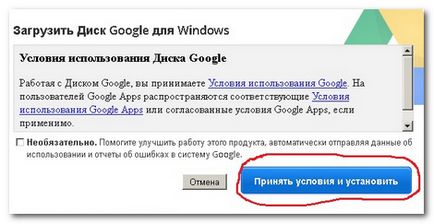
Așteptați până când se va produce descărcarea de fișiere.
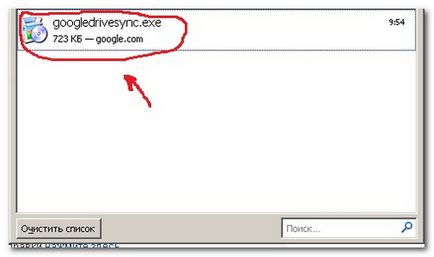
Fișier Descărcare finalizată
Instalați această aplicație de pe computer.
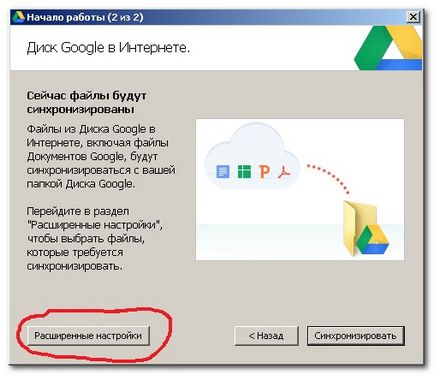
Instalați software-ul de sincronizare
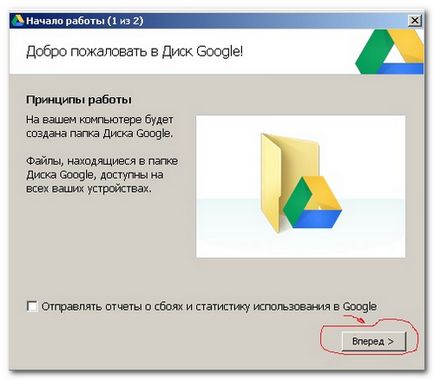
Instalați software-ul de sincronizare - Pasul 3
Figura 13.
Vom ajunge la pagina „Setări avansate“. În acest moment trebuie să sincronizați documentul, de ce alege numele folderului dorit.
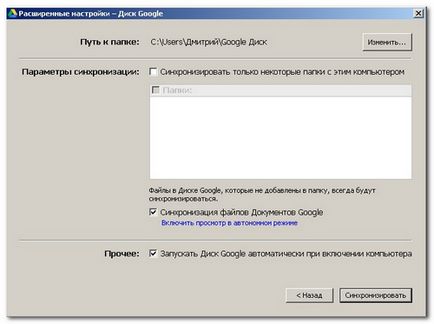
Setări avansate de sincronizare
Figura 14.
În setarea din partea de sus a calea către directorul. Acesta este locul pe computer, care va sincroniza dosare în Google. Pur și simplu pune, acest lucru este folderul în care va fi documente Word deschise necesare programului. Acesta poate fi schimbat la orice de care este nevoie.
Dacă pe această pagină a pus o căpușă în caseta „sincroniza doar câteva dintre parametrii“, puteți limita gama de operare directorul de program. Linia „Sincronizare fylov Google“ va permite această aplicație pentru a determina toate fișierele de pe computer. Consimțământul la linia de jos „a alerga disc Google în mod automat ...“, confirmată printr-un marcaj de selectare, această aplicație va rula în modul automat.
Desemnând toate condițiile pentru program, apăsați de „sincronizare“.
Toate este creat dosarul.
Acum, trageți doar aici documentele necesare sau dosarele și informațiile de care dispun, vor fi precizate pe internet de pe disc virtual. Prin urmare, aici este recomandat pentru a crea duplicate ale documentelor importante pentru tine, aceasta va ajuta pentru a le menține oricum. Chiar și eșecul computerului nu este teribil pentru un astfel de document.
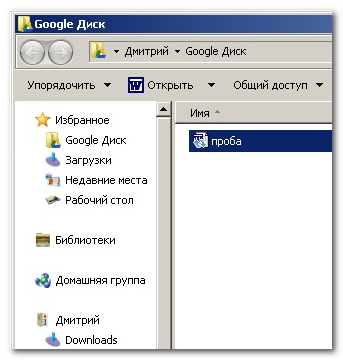
Document în dosarul Google Drive
Figura 15.
Dacă aveți nevoie pentru a deschide un format de document text care nu este acceptată de aplicația Google, acesta trebuie să fie convertite într-un format care poate fi citit de program. Este suficient pentru a klatsnut butonul din dreapta al mouse-ului pe fișier și selectați meniul de comandă „Export to Google Documente“.
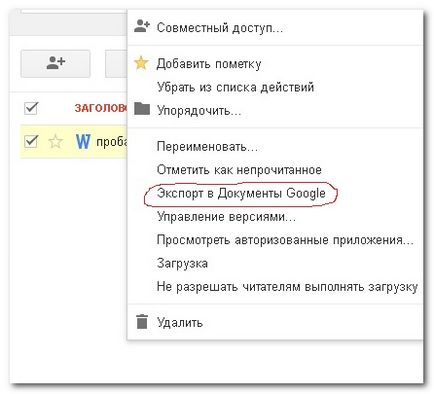
Export în documente Google
Fișierul rezultat este optimizat pentru Google miercuri.